 Nederlands
Nederlands Nederlands
NederlandsUnison is een gratis mac OS-client voor Usenet. Het ondersteunt het downloaden van binaire bestanden (inclusief NZB-ondersteuning), hulpprogramma's voor groepsbrowsing en segmentering en foutcontrole.
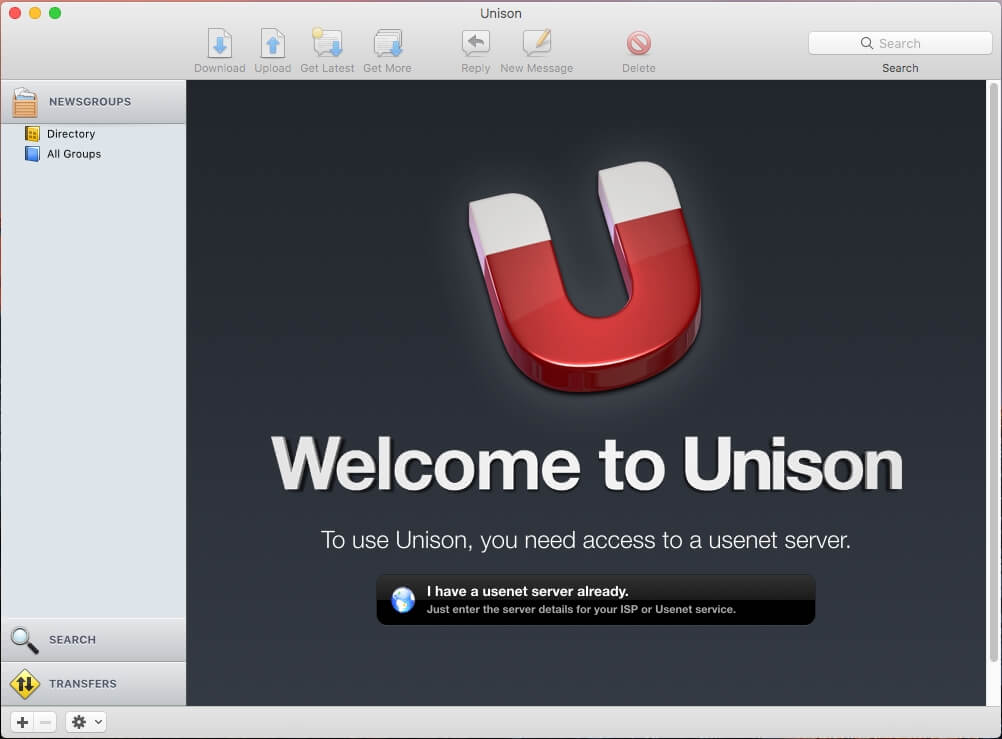
Bezoek de officiële nieuwslezer website van Unison om het installatiebestand te downloaden (https://panic.com/blog/the-future-of-unison/). Nadat de download is voltooid, plaatst u de Unison-applicatie in uw Mac HD-applicatiemap en start u het programma. Zodra Unison is geopend, klikt u op "Ik heb al een Usenet-server".
Wanneer het scherm "Servers" wordt geopend, voert u de volgende informatie in om Unison met Fast Usenet te configureren.
Nickname: Fast Usenet
Server Address: news.fastusenet.org
Port: 563
Use SSL: Check the box
Gebruikersnaam: Enter Your Fast Usenet Gebruikersnaam
Wachtwoord: Enter Your Fast Usenet Wachtwoord
Backup Server: none
Connections: 40
Usenet kan een groot deel van de bandbreedte van uw netwerk verbruiken, misschien wilt u een downloadlimiet overwegen. Selecteer hiervoor het vakje "Beperken tot" en voer een bandbreedtelimiet in. Sluit het scherm "Servers".
Er verschijnt een gecategoriseerde map van nieuwsgroepen. Voor mensen die net met Usenet aan de slag gaan, helpen de categorieën u bij het vinden van een groep waarin u mogelijk geïnteresseerd bent.
Nadat u bent teruggekeerd naar het hoofdscherm van Unison, ziet u "Directory" en "Alle Groepen" in het linkermenu. Als u "Alle groepen" selecteert, verschijnt er een lijst met alle beschikbare nieuwsgroepen.
In deze tutorial gaan we op zoek naar het woord Linux. Unison filtert nu alle groepen en geeft alleen die groepen weer die het woord Linux bevatten. Abonneer u nu op een nieuwsgroep door erop te dubbelklikken.
Eenmaal geabonneerd op de nieuwsgroep, zou deze in het linkermenu moeten verschijnen. Zodra u op de nieuwsgroep klikt om deze te selecteren, maakt Unison verbinding met onze servers en downloadt de nieuwste artikelen.